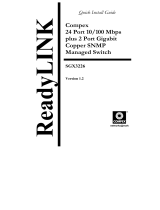DNA (D-Link Network Assistant) - это программа для
обнаружения коммутаторов в том же L2 сегменте сети,
в котором находится компьютер. Данная утилита
поддерживает Windows 2000, XP, Vista, 7. Установку
DNA можно выполнить с помощью программы
автозапуска или вручную.
Вариант 1: Выполните следующие шаги, чтобы
установить DNA с помощью программы
автозапуска.
1. Вставьте компакт-диск, входящий в комплект
поставки, в привод CD-ROM.
2. Окно программы автозапуска появится
автоматически.
3. Нажмите кнопку ”Install DNA (D-Link
Network Assistant)” ("Установить DNA") и
выполните установку с помощью Мастера.
4. После успешного завершения установки DNA можно
будет найти в Start > Programs > D-Link > DNA (Пуск
> Программы > D-Link > DNA).
5. Подключите коммутатор к тому же L2 сегменту
сети, в котором находится компьютер, и
воспользуйтесь DNA (D-Link Network Assistant) для
обнаружения коммутаторов серии Smart.
Вариант 2: Выполните следующие шаги, чтобы
установить DNA вручную.
1. Вставьте компакт-диск, входящий в комплект
поставки, в привод CD-ROM.
2. В меню «Пуск» на рабочем столе Windows выберите
пункт «Мой Компьютер».
3. Дважды нажмите на значке привода CD-ROM/
DVD-ROM, чтобы открыть меню автозапуска, или
нажмите правой кнопкой мыши на значке привода,
чтобы открыть папку. Выберите DNA (D-Link Network
Assistant) и дважды нажмите на файле setup.exe.
4. Следуйте инструкциям на экране, чтобы установить
утилиту.
5. После завершения установки перейдите в Start >
Programs > D-Link > DNA (Пуск > Программы >
D-Link > DNA) и откройте DNA (D-Link Network
Assistant).
6. Подключите коммутатор к тому же L2 сегменту
сети, в котором находится компьютер, и
воспользуйтесь DNA (D-Link Network Assistant) для
обнаружения коммутаторов серии Smart.
Для получения подробной информации о DNA,
обратитесь к руководству пользователя.
Шаг 4
Перед выполнением входа в Web-интерфейс настройте
с помощью Smart Wizard некоторые опции, такие как
пароль, SNMP и системные параметры. Если Вы не
хотите ничего менять, нажмите "Выход", чтобы выйти
из Smart Wizard и войти в Web-интерфейс. Для
подробного ознакомления с функциями Smart Wizard,
обратитесь к соответствующему разделу в
руководстве пользователя.
DNA (D-Link Network Assistant) Telnet
D-Link Network Assistant (DNA) – это программа для
обнаружения коммутаторов в том же L2 сегменте сети,
в котором находится компьютер. Данная утилита
поддерживает Windows 2000, XP, Vista, 7. Установку
DNA можно выполнить с помощью программы
автозапуска или вручную.
Вариант 1:
Выполните следующие шаги, чтобы
установить DNA с помощью программы автозапуска
(при наличии компакт-диска с утилитой DNA в
комплекте поставки):
1.
Вставьте компакт-диск, входящий в комплект
поставки, в привод CD-ROM. Окно программы
автозапуска появится автоматически.
2.
Нажмите кнопку "Install DNA (D-Link Network
Assistant)" ("Установить DNA") и выполните
установку с помощью Мастера.
3.
После успешного завершения установки DNA можно
будет найти в разделе "Пуск > Программы > D-Link >
DNA".
Вариант 2:
Выполните следующие шаги, чтобы
установить DNA вручную (при наличии компакт-диска
с утилитой DNA в комплекте поставки):
1.
Вставьте компакт-диск, входящий в комплект
поставки, в привод CD-ROM.
2.
В меню "Пуск" на рабочем столе Windows выберите
"Мой компьютер".
3.
Дважды нажмите на значке привода CD-ROM, чтобы
открыть меню автозапуска, или нажмите правой
кнопкой мыши на значке привода, чтобы открыть
папку. Выберите DNA (D-Link Network Assistant) и
дважды нажмите на файле setup.exe.
4.
Следуйте инструкциям на экране для установки
утилиты.
5.
После завершения установки нажмите "Пуск >
Программы > D-Link > DNA и откройте DNA.
Подключите коммутатор к тому же L2 сегменту сети, в
котором находится компьютер, и воспользуйтесь DNA
для обнаружения коммутаторов серии Smart.
Вариант 3:
(при отсутствии компакт-диска с утилитой
DNA в комплекте поставки):
1. Скачайте необходимое программное обеспечение
на сайте компании http://www.dlink.ru/ru/products/1/ в
разделе "Загрузки" соответствующей модели
коммутатора и распакуйте архив.
Пользователи могут также получить доступ к
коммутатору через Telnet с помощью командной
строки. Для доступа с компьютера пользователя
прежде всего необходимо убедиться в наличии
соединения коммутатора с компьютером через порт
Ethernet. Затем нажмите
Start (Пуск) > Programs
(Программы) > Accessories (Стандартные) >
Command Prompt (Командная строка)
. В окне
консоли введите команду telnet 10.90.90.90 (в
зависимости от настроенного IP-адреса) и нажмите
кнопку Enter на клавиатуре. Введите имя пользователя
и пароль (по умолчанию именем пользователя и
паролем является “admin”). Затем нажмите кнопку
Enter.
Дополнительная информация
Для получения дополнительной информации об
устройстве посетите Web-сайт http://www.dlink.ru.
2.
Запустите установку программы двойным
нажатием на установочный файл Setup.exe.
3.
Следуйте инструкциям на экране, чтобы
установить утилиту.
4.
После завершения установки нажмите Пуск >
Программы > D-Link > DNA” и запустите утилиту
D-Link Network Assistant.
Для получения подробной информации о DNA
обратитесь к руководству пользователя.